[AIO CPU Liquid Cooler]ASUS Infohub Introductie
Met de ASUS Infohub-applicatie kun je intuïtief het LCD-scherm van de alles-in-één vloeistofkoeler bedienen. Voeg aangepaste inhoud toe, houd systeemhardware-informatie in de gaten, stel de klok in en kies uit verschillende esthetische ontwerpen om een gepersonaliseerde gebruikerservaring te creëren.
Inhoudsopgave:
1. ASUS InfoHub-compatibele alles-in-één vloeistofkoelermodellen
2. Hoe ASUS InfoHub te downloaden
3. Installatie en activatie van de ASUS InfoHub-applicatie
4. Functies en bedieningsinstructies van ASUS InfoHub
5. Vragen & Antwoorden
1. ASUS InfoHub-compatibele alles-in-één vloeistofkoelermodellen
Compatibiliteit met ASUS Infohub wordt beschreven in de technische specificaties die beschikbaar zijn op de officiële productwebpagina.
2. Hoe ASUS InfoHub te downloaden
(1) Voor de hierboven vermelde alles-in-één vloeistofkoelermodellen, download de volgende bestanden vanaf de productondersteuningspagina op de ASUS-ondersteuningssite.
Download de ASUS Infohub-firmware uit de sectie "BIOS & Firmware" op de productondersteuningspagina.
Als voorbeeld nemen we de TUF Gaming LC III 360 ARGB LCD:
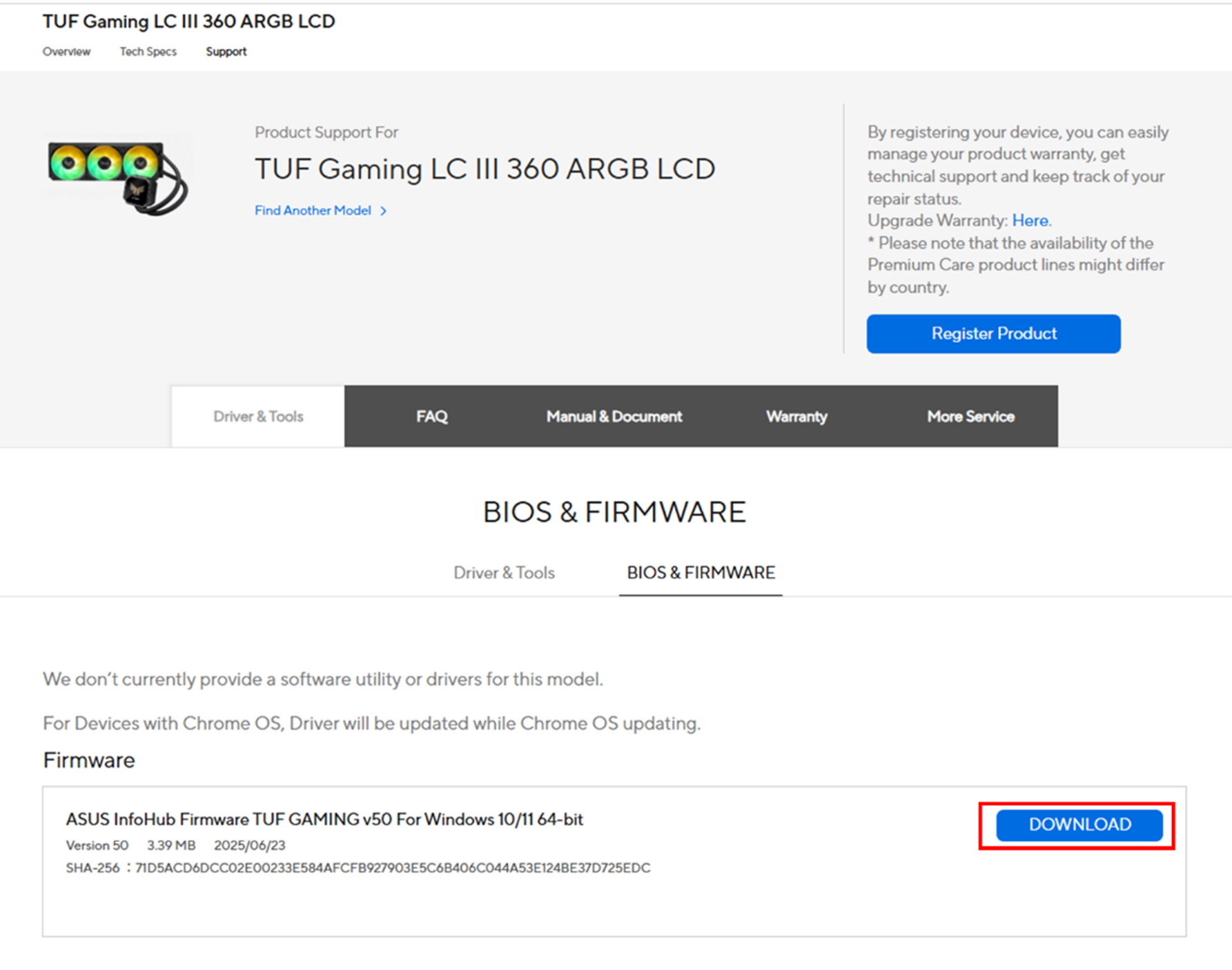
(2) Download de ASUS Infohub-software uit de sectie "Driver and Tools" op de productondersteuningspagina, en pak het gedownloade bestand uit.
Als voorbeeld nemen we de TUF Gaming LC III 360 ARGB LCD:
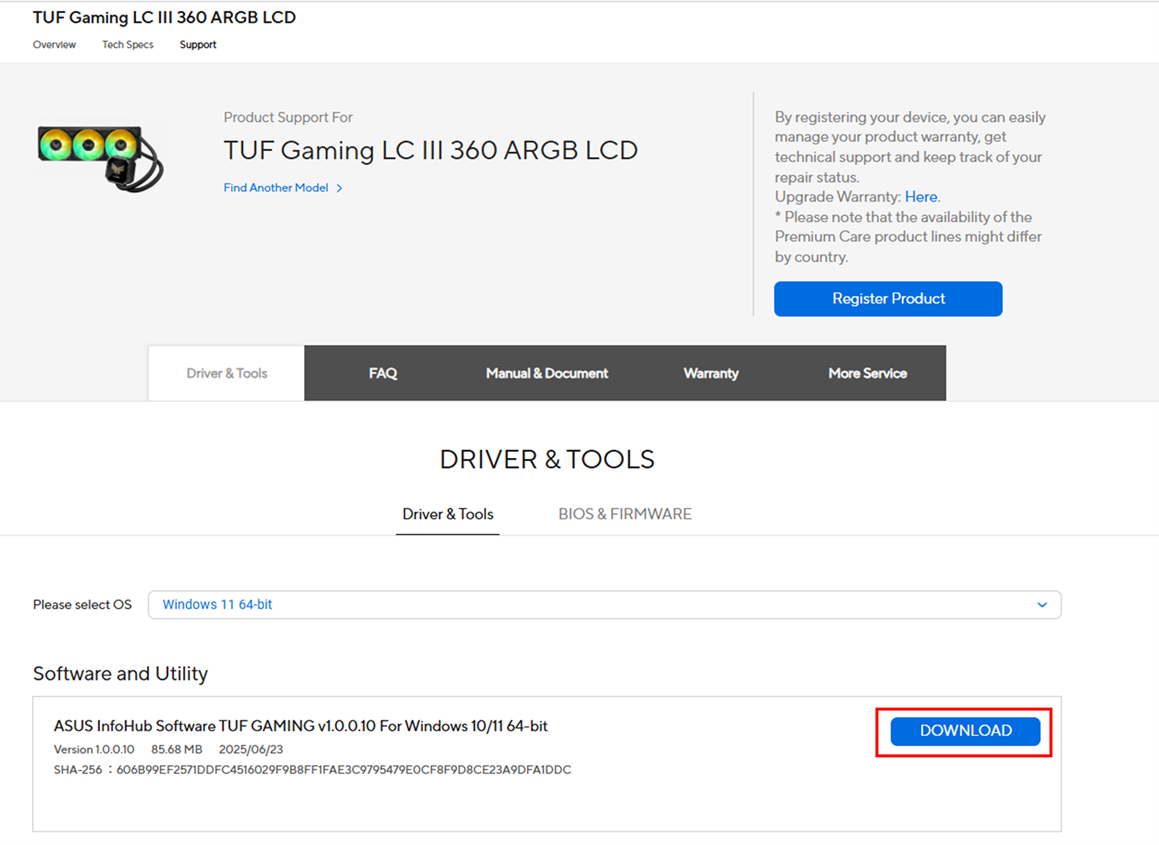
3. Installeren en Activeren van de ASUS InfoHub-applicatie
Stap 1: Installeer de ASUS Infohub Firmware
Na het downloaden van de ASUS Infohub firmware, dubbelklik op de applicatie en klik op "OK" om te beginnen met de installatie.

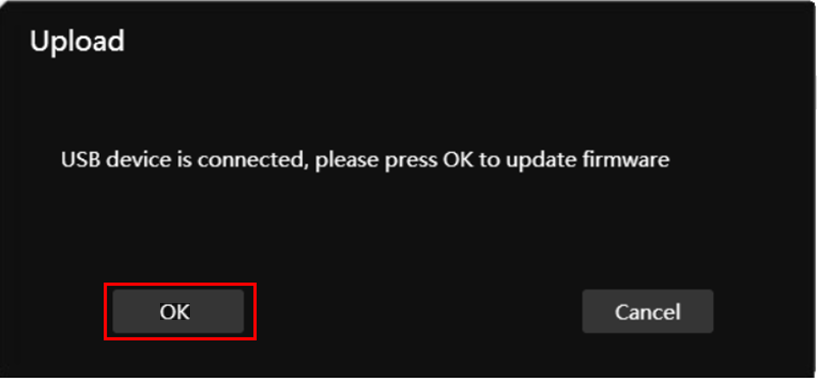
Nadat de firmware-installatie is voltooid, klik opnieuw op "Klaar" om de installatie van de ASUS Infohub firmware af te ronden.
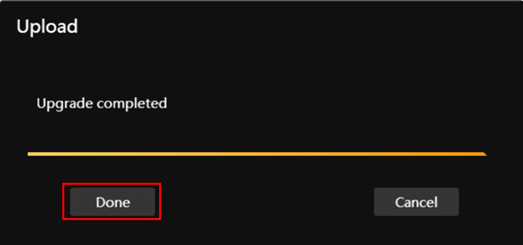
Stap 2: Installeer de ASUS Infohub Software
Nadat je de ASUS Infohub software hebt gedownload en uitgepakt, dubbelklik je op de applicatie.

Na het kiezen van de installatietaal, klik op "OK".
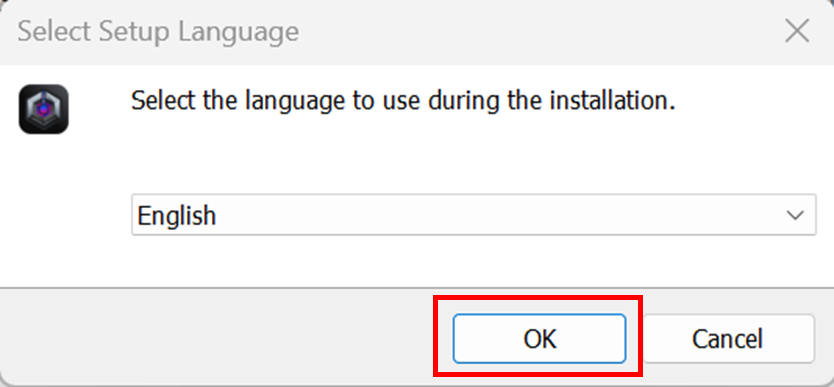
Klik vervolgens op “Volgende” > “Installeren” > “Voltooien”.
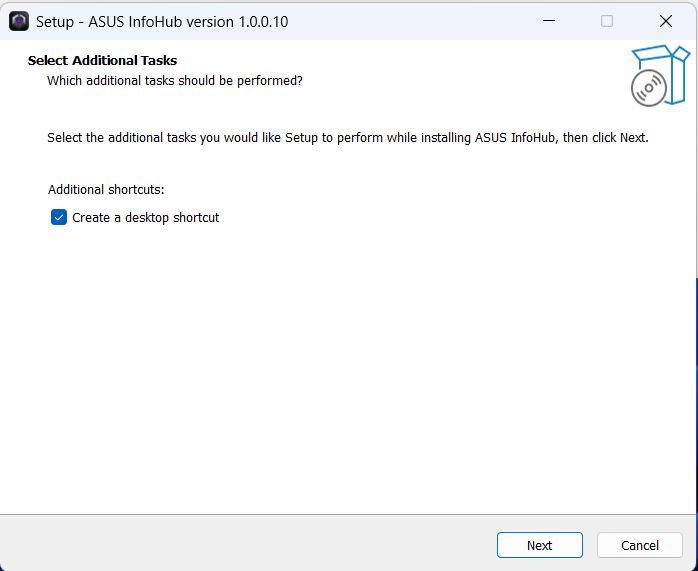
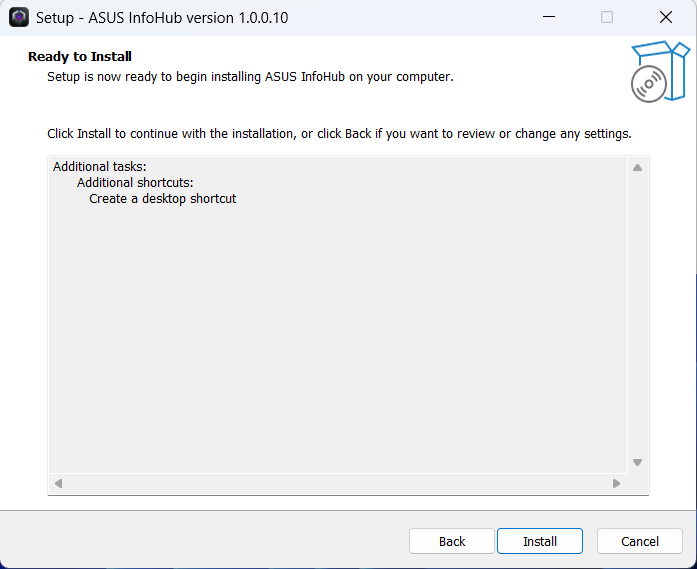
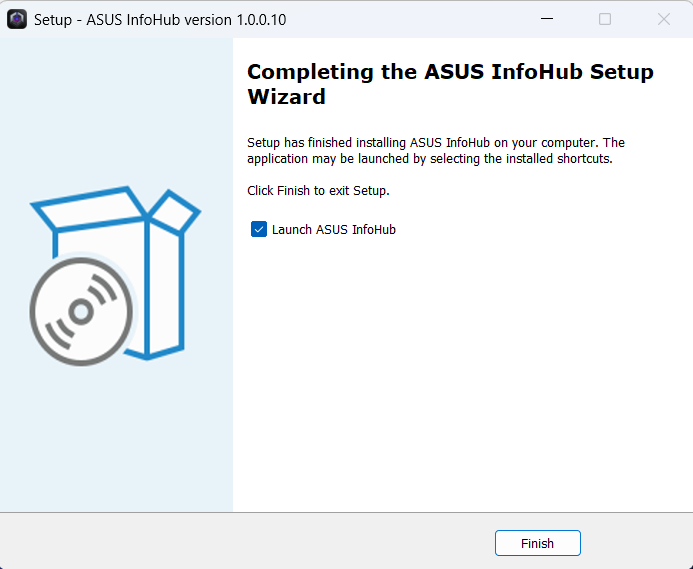
Stap 3: Start ASUS Infohub
Startpagina: Toont informatie zoals frequentie (CPU/GPU), ventilatorsnelheid, temperatuur, spanning en gebruik.
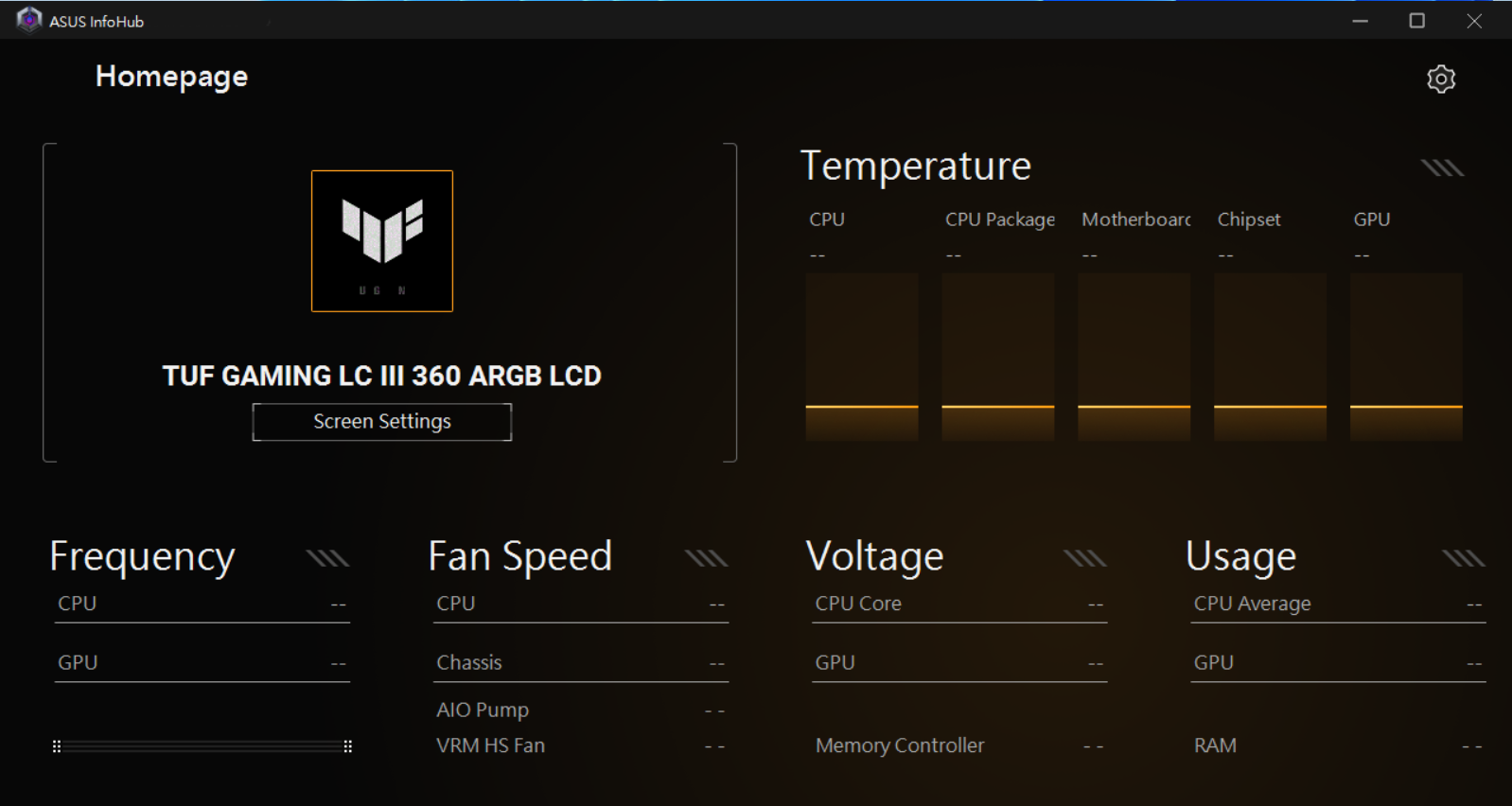
4. ASUS InfoHub Functies en Gebruiksaanwijzingen
(1) Basisinstellingen van ASUS Infohub Software
Klik op het “Instellingen”-icoon rechtsboven op de ASUS Infohub startpagina.
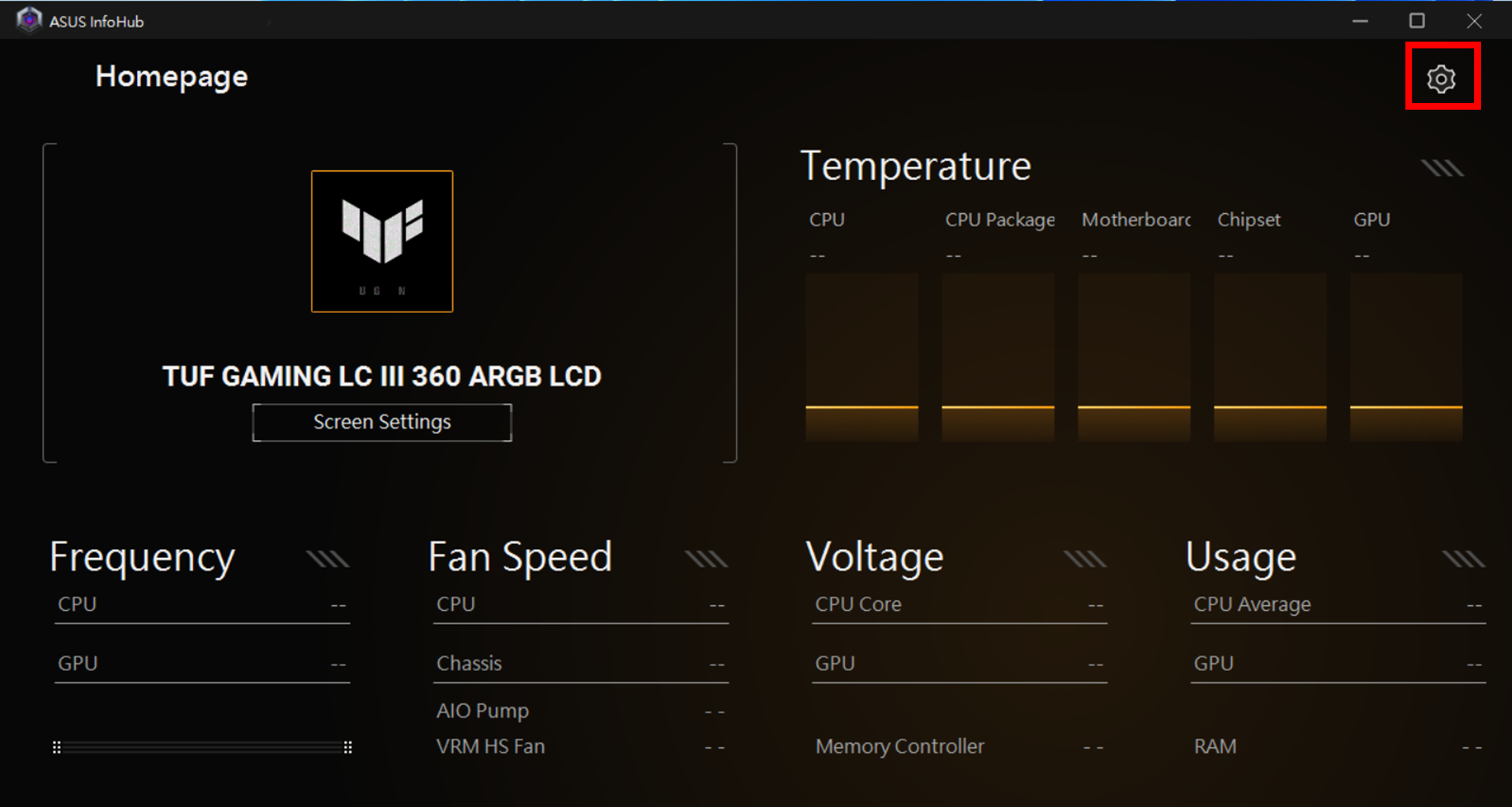
Configureer de weergavetaal, temperatuur-eenheid en of het programma start bij opstarten [Aan/Uit].
Slaapstand: Het systeem gaat automatisch in slaapstand volgens het standaard schema [Aan/Uit].
App-versie: Controleren op updates.
Firmwareversie: Controleren op updates.
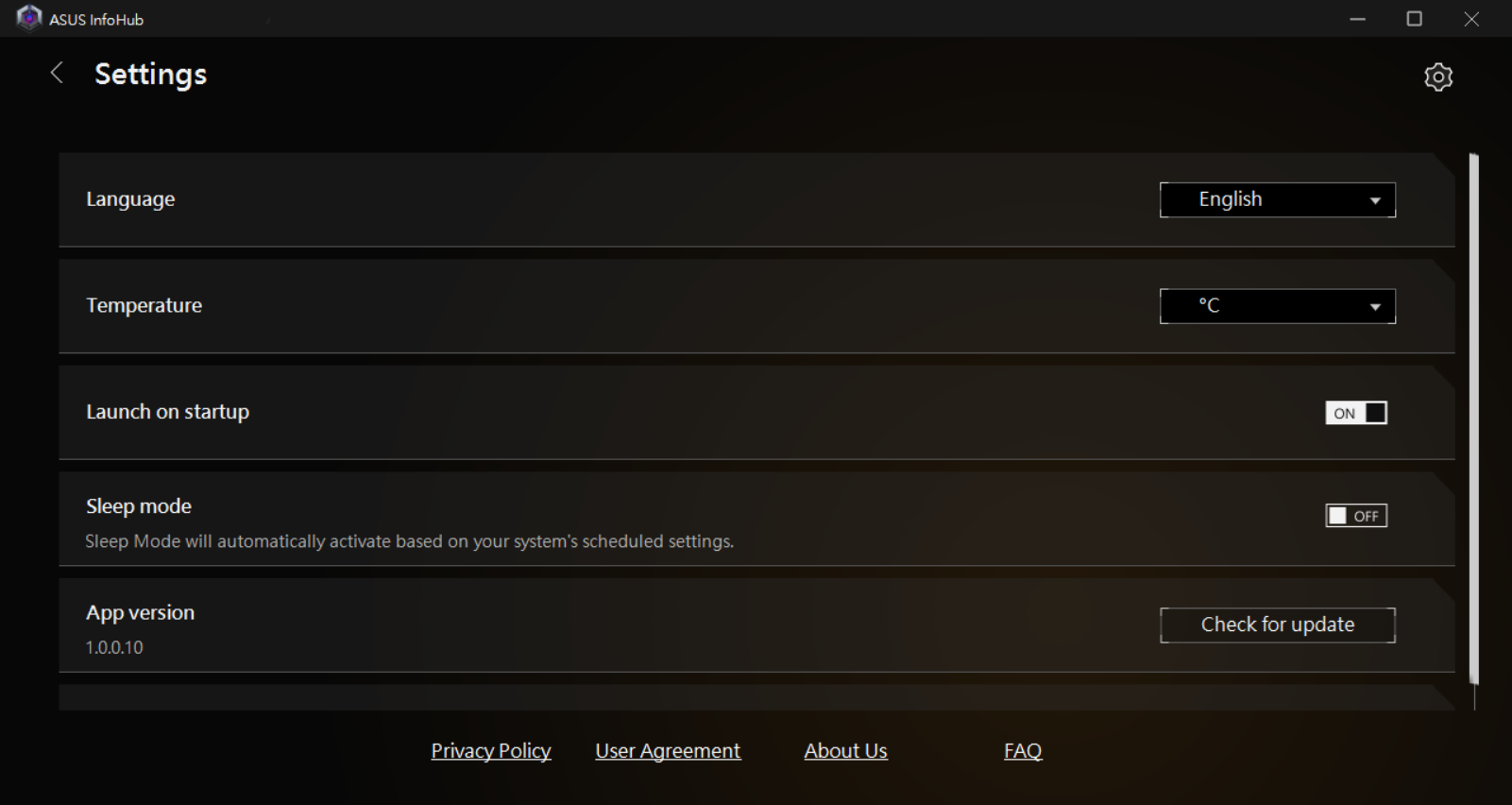
(2) Scherminstellingen
Ga naar Startpagina: Scherminstellingen:
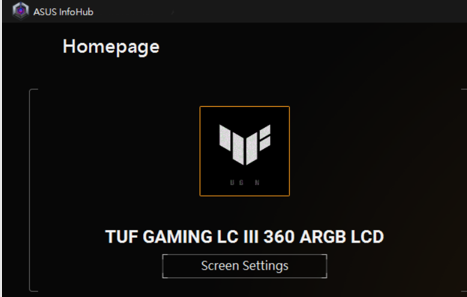
Info Visuals:
Via de scherminstellingen kun je geselecteerde gegevens zoals [Temperatuur], [Spanning], [Ventilator Snelheid], [Frequentie], en [Gebruik] op het scherm van de alles-in-één vloeistofkoeler tonen.
Indien nodig kun je ook de weergave-oriëntatie draaien.
Na het bevestigen van je instellingen, klik op [Toepassen].
Je kunt ook je favoriete animaties uploaden naar de [Mediabibliotheek] hieronder om ze op het scherm van de vloeistofkoeler af te spelen (alleen .gif-, .avi-, en .mp4-formaat ondersteund).
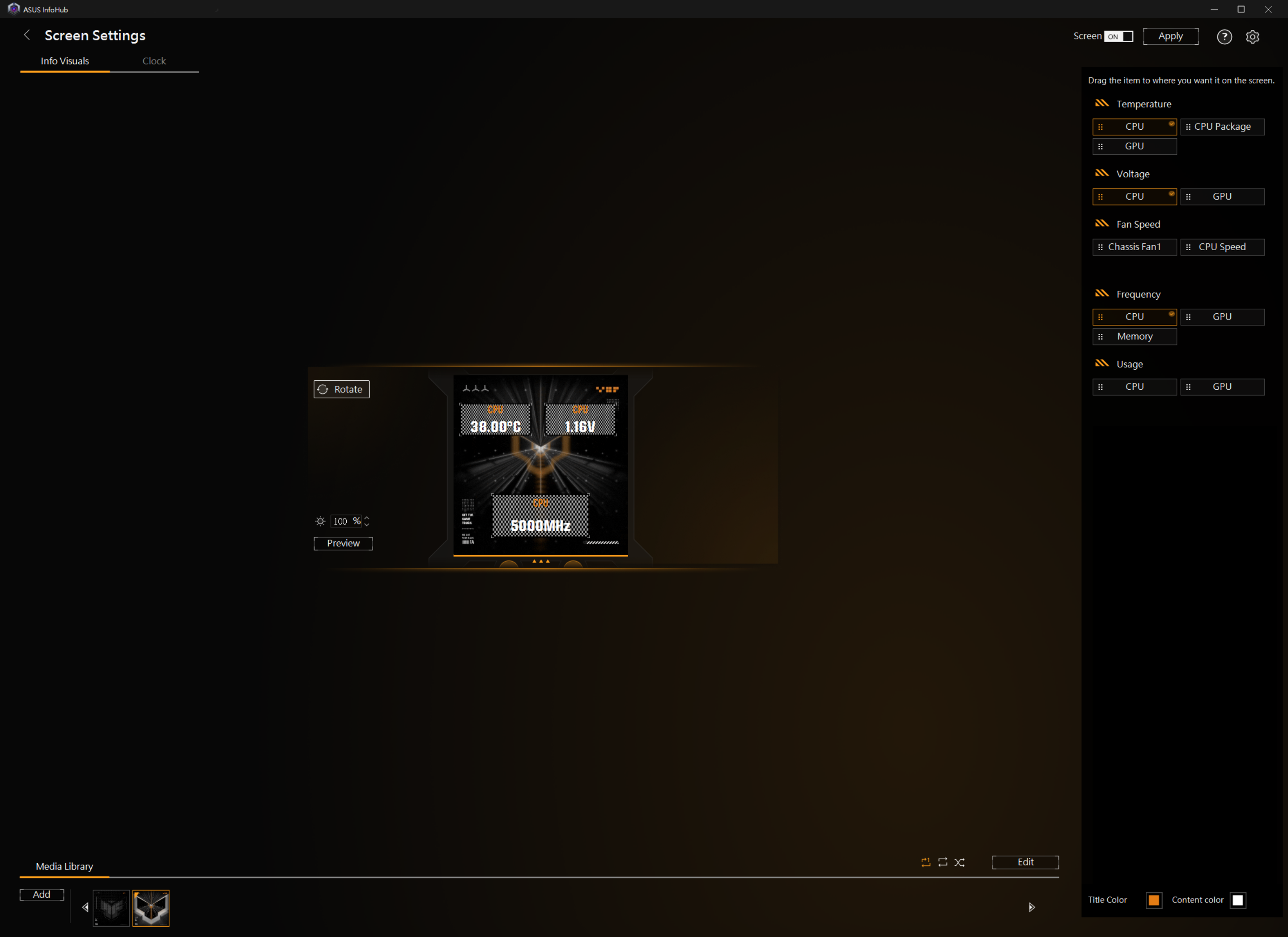
Klok:
Je kunt kiezen tussen digitale of analoge klokweergave. Indien nodig kun je ook de weergave-oriëntatie draaien en het schaalpercentage aanpassen. Na het bevestigen van je instellingen, klik op [Toepassen].
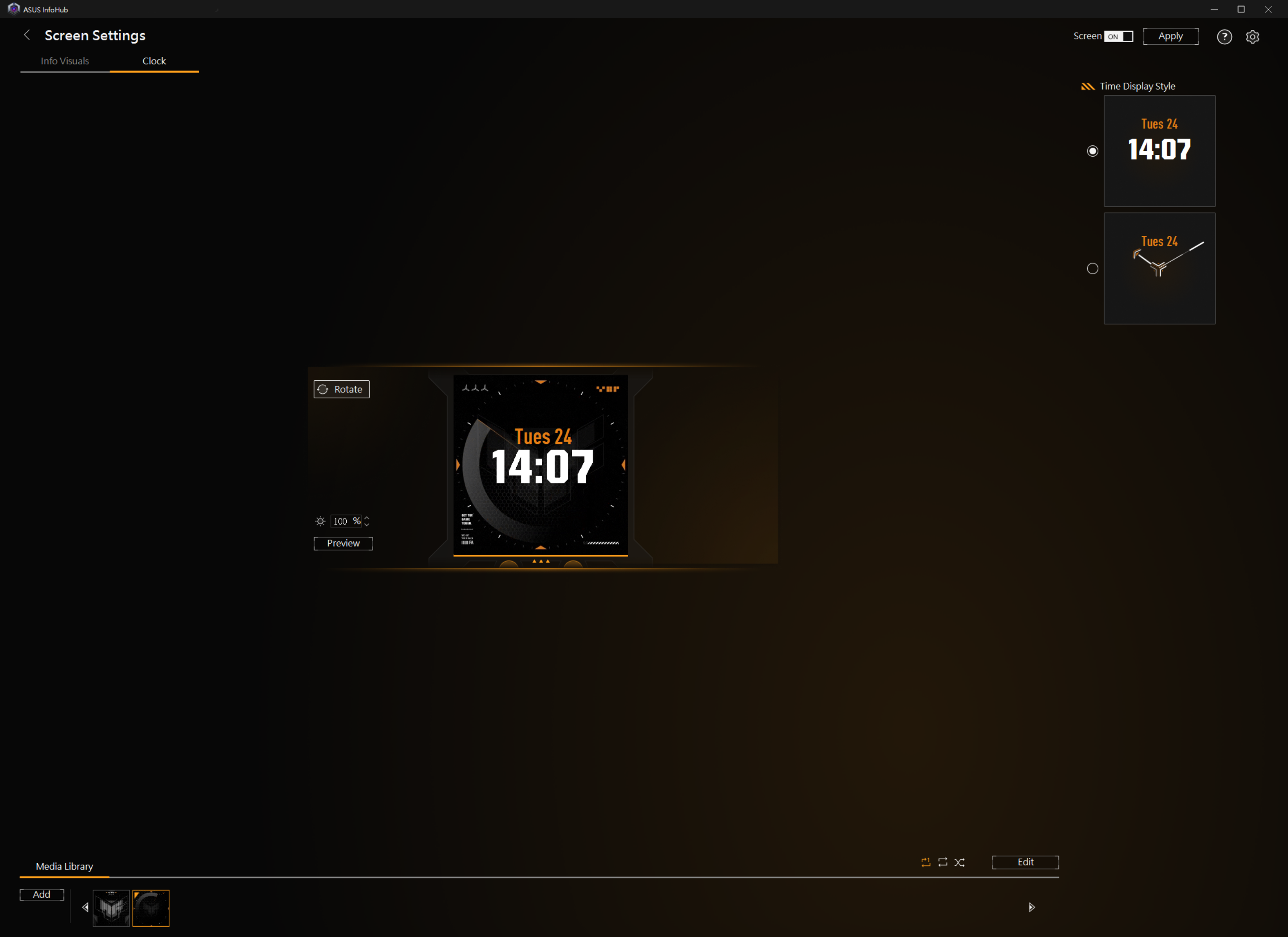
5. Vragen & Antwoorden
Vraag 1: Hoe verwijder ik ASUS Infohub, of wat moet ik doen als ik problemen ondervind met de ASUS Infohub-instellingen?
Antwoord 1: Als je de applicatie wilt verwijderen, raadpleeg dan deze link. Als je problemen ondervindt met de ASUS Infohub-instellingen, kun je de software verwijderen en daarna opnieuw installeren en configureren door de stappen 2 tot en met 3 te volgen.
Vraag 2: Hoe schakel ik het display van de vloeistofkoeler uit wanneer Windows in de slaapstand gaat?
Antwoord 2: Slaapstand inschakelen [AAN].
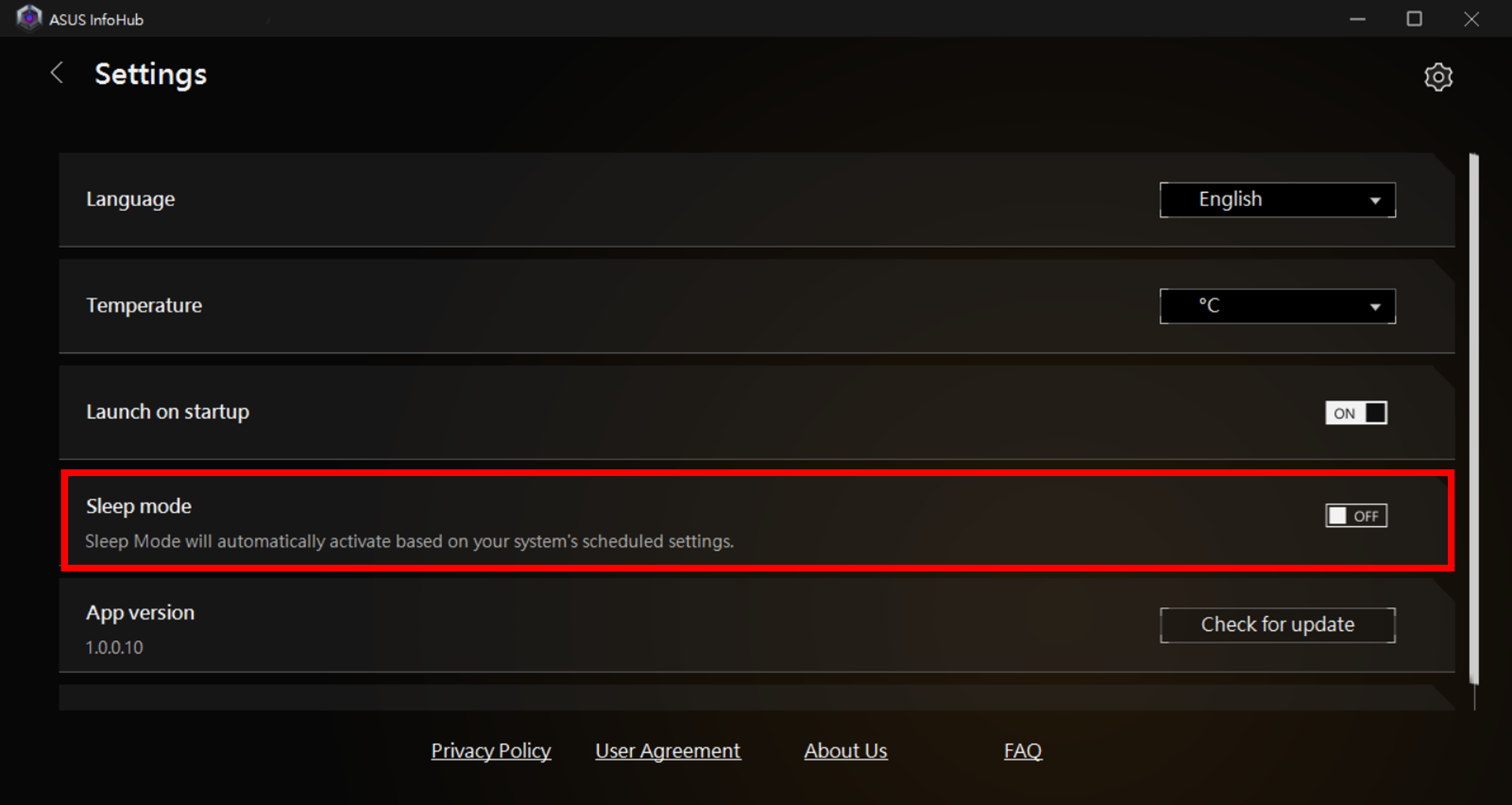
Vraag 3: Hoe regel ik de AURA-verlichtingseffecten op de all-in-one vloeistofkoeler?
Antwoord 3: ASUS Infohub biedt voornamelijk instellingen voor het scherm van de vloeistofkoeler. Om de ventilatorverlichting te regelen, gebruik je de Armoury Crate-software. Voor meer informatie, raadpleeg de [Moederbord] Armoury Crate (Versie 6.0) Introductie.